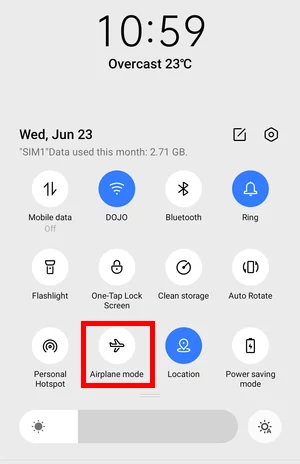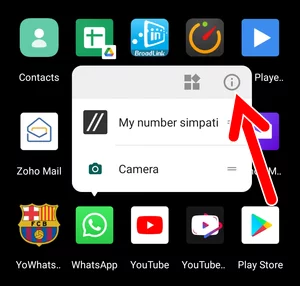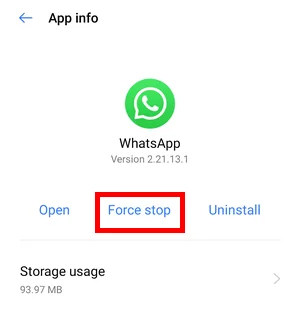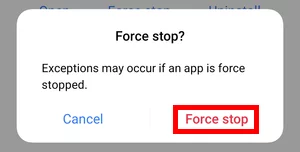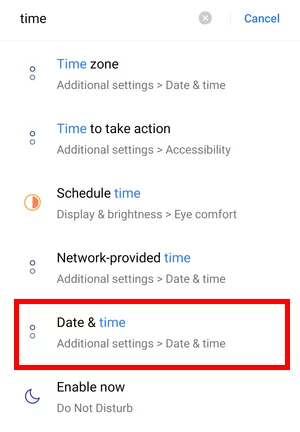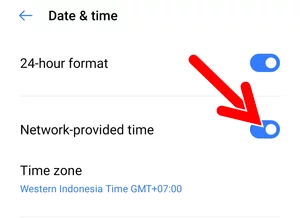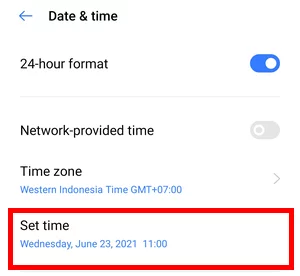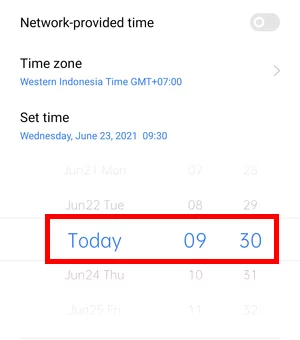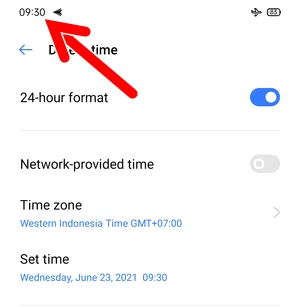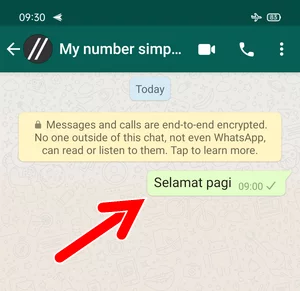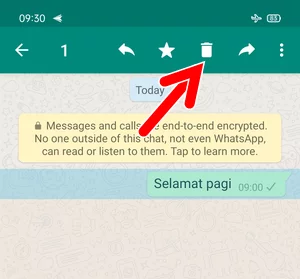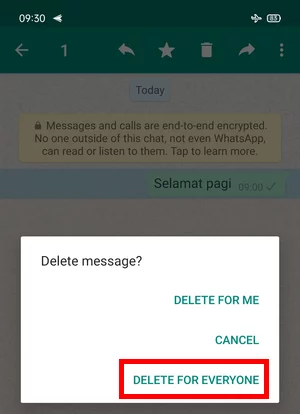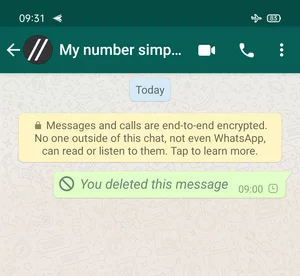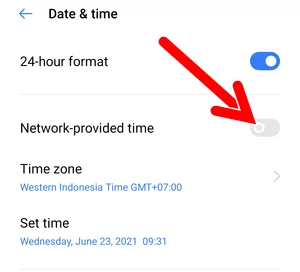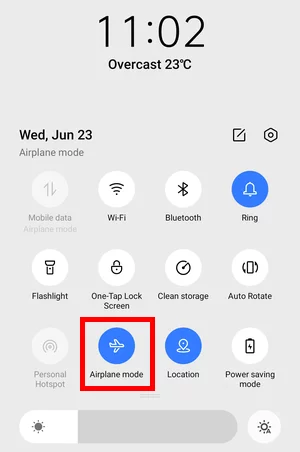WhatsApp menerapkan kebijakan batas waktu pada setiap pesan yang akan dihapus untuk semua orang.
Dulu, batas waktu yang ditetapkan adalah sekitar 8 menit, tetapi sekarang batas waktunya menjadi lebih lama, yaitu sekitar 1 jam. Lebih tepatnya adalah 1 jam 8 menit 16 detik.
Artinya, opsi menghapus pesan untuk semua orang tidak akan tersedia jika sudah melebihi batas waktu yang berlaku.
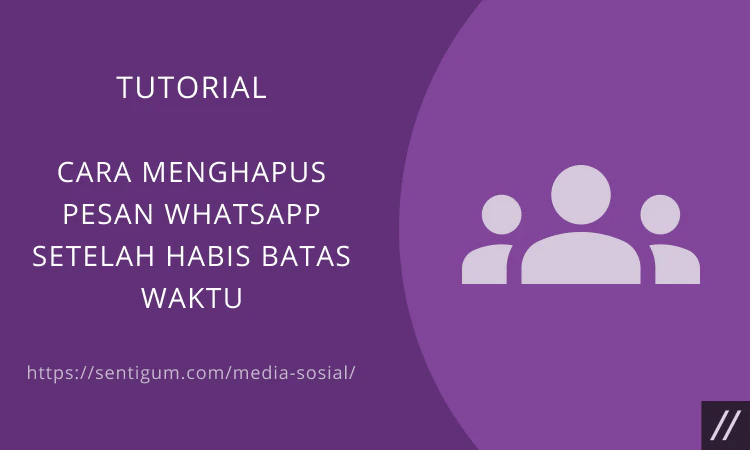
Untungnya, khusus untuk pesan yang masih centang satu atau pesan yang belum terkirim ke ponsel penerima, masih ada cara untuk menghapusnya meskipun sudah melewati batas waktu.
Perlu diingat, cara ini hanya bekerja untuk pesan yang belum terkirim ke ponsel penerima atau pesan dengan tanda centang satu. Kenali masing-masing tanda pada pesan yang Anda kirimkan.
 : Pesan belum meninggalkan ponsel Anda
: Pesan belum meninggalkan ponsel Anda : Pesan sudah dikirim ke server WhatsApp
: Pesan sudah dikirim ke server WhatsApp : Pesan sudah dikirim ke ponsel penerima
: Pesan sudah dikirim ke ponsel penerima : Pesan sudah dibuka/dibaca oleh penerima
: Pesan sudah dibuka/dibaca oleh penerima
Bukankah Pesan Belum Diterima?
Bukankah pesan belum diterima karena masih centang satu? Itu artinya, menghapus pesan melalui opsi DELETE FOR ME otomatis membatalkan pengiriman pesan?
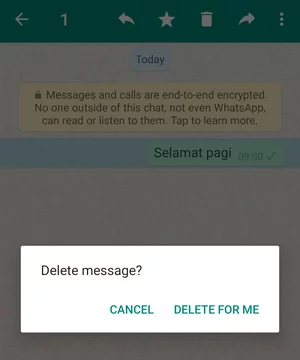
Tidak, pesan tetap akan dikirimkan ke nomor penerima saat ponsel penerima kembali aktif. Lihat kembali penjelasan setiap tanda di atas, pesan dengan tanda centang satu sebenarnya sudah dikirimkan ke server WhatsApp.
Meskipun Anda menghapus pesan tersebut untuk diri sendiri, server WhatsApp masih menyimpan pesan Anda dan akan meneruskannya ke nomor penerima saat dimungkinkan atau saat ponsel penerima kembali aktif.
Cara Hapus Pesan untuk Semua Orang setelah Habis Batas Waktu
Agar pesan tidak diteruskan ke nomor penerima, Anda memerlukan opsi DELETE FOR EVERYONE.
Dengan sedikit trik, Anda bisa mengembalikan opsi tersebut meskipun sudah melewati batas waktu penghapusan.
Ikuti langkah-langkah di bawah ini.
- Matikan koneksi data internet Anda. Cara paling cepat adalah dengan mengaktifkan Airplane mode atau Mode pesawat. Usap turun bagian atas layar ponsel Anda untuk membuka bar notifikasi, aktifkan Airplane mode.

- Tekan dan tahan pada ikon aplikasi WhatsApp sampai muncul jendela baru, ketuk ikon di kanan atas jendela untuk membuka halaman App info. Cara lain adalah dengan membuka menu Settings > Apps > WhatsApp.

- Ketuk Force stop.

- Pada jendela konfirmasi yang muncul, ketuk Force stop.

- Selanjutnya, buka menu Settings kemudian pilih menu untuk mengatur tanggal & waktu. Cara paling cepat adalah dengan mengetikkan time atau waktu pada bilah pencarian kemudian ketuk menu Date & Time dari hasil pencarian.

- Matikan toggle di samping Network-provided time untuk berhenti menyinkronkan tanggal & waktu dengan penyedia jaringan atau provider.

- Ketuk Set time untuk mengatur tanggal & waktu secara manual.

- Atur waktu sebelum batas waktu penghapusan pesan habis. Dalam contoh, pesan dikirimkan pukul 09:00 sehingga penulis harus mengatur waktu antara 09:00 – 10:00. Di sini penulis mengatur waktunya menjadi 09:30. Jika pesan dikirimkan beberapa hari ke belakang, sesuaikan juga bagian tanggal.

- Setelah selesai mengatur waktu, pastikan waktu di bagian atas layar ponsel Anda sudah berubah mengikuti waktu yang Anda atur secara manual.

- Sekarang, buka pesan WhatsApp yang ingin Anda hapus. Tekan dan tahan pada pesan.

- Ketuk ikon tempat sampah di bagian atas.

- Opsi DELETE FOR EVERYONE akan kembali tersedia, ketuk opsi tersebut.

- Pada tahap ini, Anda sudah berhasil menghapus pesan untuk semua orang meskipun secara teknis sudah melebihi batas waktu.

- Sinkronkan kembali tanggal & waktu dengan penyedia jaringan atau provider.

- Terakhir, matikan Airplane mode.

Pembuktian
Untuk membuktikan bahwa pesan tetap dikirimkan saat Anda memilih opsi DELETE FOR ME, di sini penulis mencoba mengirimkan pesan baru ke nomor yang sama.
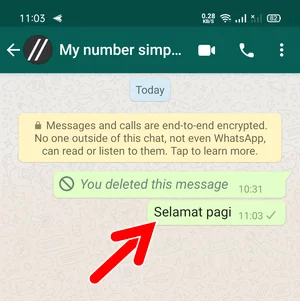
Kemudian penulis menghapusnya dengan memilih opsi DELETE FOR ME saat status pesan masih centang satu.
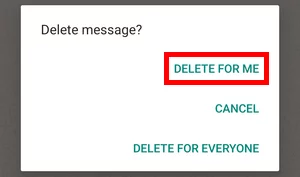
Hasilnya, saat nomor ponsel penerima aktif, pesan yang penulis hapus dengan opsi DELETE FOR ME tetap sampai. (Lihat pesan nomor 2)
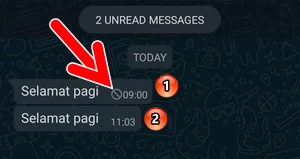
Pesan no 1 adalah pesan yang dihapus menggunakan opsi DELETE FOR EVERYONE setelah habis batas waktu.
Karena ponsel penerima menggunakan MOD WhatsApp yang memiliki fitur anti-delete, pesan tetap tidak akan terhapus dari sisi penerima, tetapi tanda di samping pesan membuktikan bahwa pesan sudah berhasil dihapus.
Baca Juga:
- Cara Menghapus Pesan untuk Diri Sendiri di WhatsApp
- Cara Menghapus Pesan untuk Semua Orang di WhatsApp
- Cara Menghapus Pesan untuk Semua Orang di Grup WhatsApp
- Cara Cepat Membersihkan Semua Chat di WhatsApp
- Cara Komentari Cerita Instagram Seseorang dengan Pesan
- Panduan Lengkap Menghapus Pesan di Telegram
- Cara Menghapus Status WhatsApp